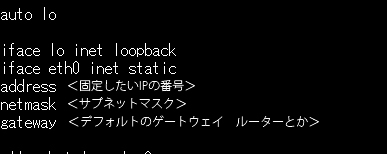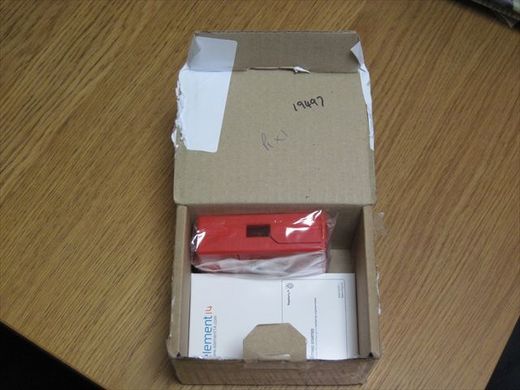Raspberry PI 固定IPにしてみました。 Vol.7 [Raspberry Pi]
自分の場合、固定IPのほうが使い勝手がいいので、固定することにしました。
/etc/network/interfaces のファイルを書き換える
iface eth0 inet dhcp
となっているのを下のように書き換える。#を打ってコメントアウトしてもいい。
ファイルを書き換えるにはファイル共有してwindowsで書き換えて流し込んでいいだろうし、お好みで。
自分はnanoというエディタでやりました。Linuxだとviが有名ですが、慣れてないと使いにくいです。nanoもraspberry piに最初からあります。viが苦手な人はこっちでやるといいです。
DNSサーバの指定をしたい場合は
/etc/resolv.conf
のファイルを書き換える。
nameserver <DNSサーバのIPアドレス>
とする。
再起動すれば、設定は反映されるはず。そく反映したい場合は
$ sudo /etc/init.d/networking reloard
でOK。
Raspberry PI 起動しました! Vol.6. [Raspberry Pi]
ということで、スイッチをオン!といきたいところですが、Raspberry Piにはスイッチがありません。なので通常だと電源をつないだと同時に起動してしまいます。
自分はスイッチつきのハブを用意していたので、このスイッチをオンにすることでスイッチ代わりにするつもりです。
ということでスイッチオン!
あっさり起動しました。やったー!
始めての起動のときは設定画面が開くようです。
ここで、いろいろと設定することができます。最低限の設定はできているみたいなので、このまま設定画面を終わらしてしまっても大丈夫です。
sshもすでにEnableになっていたと思います。
もし、設定画面を開きたくなったら、
$ sudo raspi-config
で開くことができます。
設定で expand_root_fs は早めに実行したほうがいいです。Raspberry Piはもともと2GのSDカードを使うことを想定して作られていて、それ以上の容量のSDカーとを使っても2G以上の部分は認識しないそうです。しかし設定でこれを実行することによって2G以上を認識するようになるそうです。
Raspberry Piだ~!
起動してよかった、よかった。
ちなみに現在のraspbianにはすでに日本語のフォントがインストールされているみたいで、ブラウザで日本語のサイトを表示しても大丈夫でした。文字化けしませんでした。なのでそのままで日本語のサイトを見ることができます。
ただ、ネットは一応使えるっていうレベルですね。やっぱり動きが重いですね。
とりあえず動き出しましたよ!
Raspberry PI 起動しま~す! Vol.5 [Raspberry Pi]
1. Raspberry Pi(当たり前ですね)
2.USB2.0オス-MicroBのケーブル
3.HDMI-DVIのケーブル
(2と3のケーブルはアマゾンで安かったの買いました、アマゾンのロゴ入りでちょっと変わってる。物はいたってノーマルなので安心してください)
4.キーボード
(家に転がってた)
5.ワイヤレスマウス
(ノートで使っているものをとりあえず使用、ワイヤレスでも問題なく使えました、ちなみにロジクールのV550 M-RCS-143とういうもの、かなり前に買いました。もう生産してないかも)
6.USB2.0ハブ SANWA USB-HSK415P
(セルフパワータイプなのでACアダプタがついています。たまたま安売りしてたので買いましたが筐体が凄く安っぽいです。スイッチがついてるものがよかったのでこれにしましたが、ちょっと後悔。供給電流が最大2000mAとなっています)
その他
7.LANケーブルとか少々
ケースにはこんな感じで入ります。ケースの完成度は満足のいくレベルです。専用ケースでサイズもぴったりでいいですね。
当たり前ですがきちっとおさまってます。
一つ問題があるとすればSDカードがケースからかなりはみ出るということです。おそらくスロットがプッシュアウト式ではなかったのではみ出すようにしないとカードの出し入れがしにくいということもあったと思います。またSDカードまでケースにいれてしまうと大きさも大きくなりますからね。
さて、SDカードも入れました。USBケーブルをつないで、キーボード、マウス、LANケーブルもつないでいよいよUSBハブのスイッチをオンにしてみますね。
続く。
Raspberry PI いただきま~す! ModMyPiから届いた箱を開けて見ました! Vol.4 [Raspberry Pi]
Rasberry Pi 起動準備。Win32 Disk ImagerでSDカードに書き込みができない!? Vol.3 [Raspberry Pi]
 忙しくてなかなかいじる暇がなかったのですが、ようやく少しだけ。
忙しくてなかなかいじる暇がなかったのですが、ようやく少しだけ。
とりあえず、手元にあった東芝の16GのSDカードにOSをインストールしました。
Raspberry Pi に使えるLinuxはいくつかあります。
とりあえず、はじめての人はRaspbian"wheezy"がおすすめみたいなのでそれを使ってみることにしました。
http://www.raspberrypi.org/downloads
↑ここからイメージファイルをダウンロードできます。Raspbian以外のLinuxもダウンロードできるのでお好みで選んでみてください。
macはunixなのでddというツールを使ってSDカードに書き込めるらしいのですが、Windowsの場合はそのようなツールはないので、Win32DiskImagerというフリーソフトを使ってSDカードに書き込みます。
使い方は簡単です。SDカードの入っているドライブを選択してダウンロードしてきたRaspbianのimgファイルを選択してWriteのボタンをクリック。
これで5分くらいで書き込みが終了して完成します。
しかし、自分は書き込みをしようとするとエラーが出て書き込みができませんでした。最初は16G の容量が問題なのかと思いましたが、ネットでみると16GのSDカードでも使えているようでした。
手持ちの4GのSDカードに変えてみたりしましたがエラーが出て書き込めません。
なんと、Win32 Disk Imgerで書き込みができません!
原因は単純なことでした。落としたimgファイルをデズクトップに置いてそこから書き込みをしようとしていました。
C:/Documents and Settings/hoge/デスクトップ/2013-02-09-wheezy-raspbian.img とパスがなっていました。
日本語が入っていますね。どうやらパスに日本語が入っていたのが原因だったようです。そこでCドライブの直下にimgファイルを置いて書き込みをすると、あっという間の完成しました。
いきなりつまづきました。
ちゃんと起動するかな~。
Raspberry PIがやってきた! Vo.2 [Raspberry Pi]

大阪から帰ってきたら、なんと、Raspberry Piが届いていた!
11月11日に注文して、11月20日にシッピングになっていました。そして11月24日に届いていました!
自分が注文したのは、RSオンラインではなく、ModMyPi。
RSオンラインだと物凄く時間がかかるけど、ModMyPiだと結構早く来ると聞いていたからでした。
本当に思ったより全然早かったです。RSオンラインの方に頼むと、3ヶ月とかは当たり前みたいで、もう年内に手に入れるのは無理なようです。
金額は品代(ケース込み)が£29.99で送料が£4.99。合計£34.98でした。自分が買ったときは、日本円で4615円でした。
当たり前ですが、ポンドのレートで日本円の金額は若干変動します。
RSの方は3500円くらいだそうなので、1000円ちょっとの差があります。この1000円をどう考えるかですよね。
ModMyPiの方にはケースがつきます。抱き合わせ販売みたいなものなので、あまり快く思わない人もいるとは思いますが、1000円でケースがついてくると考えるとそう不親切とも思えません。裸で使うのもなかなか気を使うのでケースがあると便利ですしね。
それに何より、わずか二週間で商品が届いたのだからこの点は魅力です。
Raspberry Piが欲しい人は検討の余地ありですね。
とりあえず、報告まで。
Raspberry Piを注文してみた。 Vol.1 [Raspberry Pi]
ちなみに詳細は→http://www.raspberrypi.org/
正確には11日に発注しました。
凄い人気の商品で、なかなか届かないそうなので気長に待ってみます。
届いたら、何か書きますね。